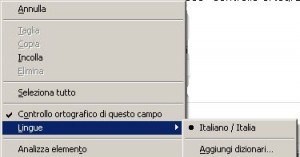Per chi produce molti testi il controllo ortografico diventa un elemento essenziale. Anche i più veloci ed esperti “scrittori su tastiera” si ritrovano a cadere frequentemente in errori di battitura.
Quando si scrive in giro per il web è importante che ciò che si è appena stilato sia esente da veri orrori. Che sia lo stato di Facebook, l’ultimo tweet o il nuovo post del blog è bene evitare figuracce ed attivare il controllo ortografico sul proprio browser.

Mozilla Firefox non include tale strumento di dafault.
Ecco la veloce procedura che ne permette l’attivazione:
Come attivare il controllo ortografico su Firefox
1. Avviare Firefox.
2. Recarsi a questo indirizzo per scaricare il dizionario italiano.
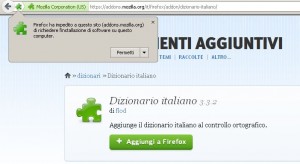
Il dizionario altro non è che un addon, un’estensione. Per installarla cliccare sul pulsante “Aggiungi a Firefox” e confermare l’operazione.
3. Verificare che il controllo ortografico sia attivo nelle impostazioni del browser.
Per attivarlo: Strumenti → Opzioni → Avanzate → Generale e mettere il check alla voce “Controllo ortografico durante la digitazione”.
Se anche dopo il riavvio di Mozilla Firefox il controllo ortografico sembra non funzionare provare a fare clic destro su un box di testo qualsiasi, quindi verificare che ci sia la spunta alla voce “Controllo ortografico di questo campo” e che sotto il menù a tendina Lingue sia selezionato “Italiano / Italia”.